

Através dessa funcionalidade é possível efetuar os cálculos das Folhas de Pagamentos para posteriormente serem disponibilizados os valores a serem pagos à cada colaborador.
Para a correta utilização desta funcionalidade é necessário que se tenha:
Folhas de pagamentos devidamente cadastradas na funcionalidade Folha de Pagamento;
Situações e as ocorrências de Férias, Recesso e Rescisão cadastradas;
Também é considerado as parametrizações realizadas na funcionalidade Configurações Gerais guia Calculo.
Para cálculo de múltiplos vínculos, necessitará de permissão para visualizar eventos de outros contratos. Para isso, a opção de Múltiplos Vínculos na funcionalidade Configurar Permissões deverá ser habilitada.
Atenção
Os eventos só serão calculados nas suas referidas folhas após estarem habilitados para as mesmas, através da funcionalidade Eventos por Folha e Situação e/ou se tiverem sidos lançados através da funcionalidade Lançamento de Valores.
Os cálculos da folha de pagamento são realizados dentro de um contexto, sendo possível as seguintes opções:
Contexto individual – Para esse contexto é possível selecionar um colaborador específico para que sua folha de pagamento seja processada. Será apresentado os colaboradores, conforme opção de filtro selecionada através das Opções de busca. Para saber como realizar esses filtros, clique aqui;
Contexto coletivo – Para esse contexto, é possível selecionar um conjunto de colaboradores para o processamento da folha de pagamento, de acordo com os filtros definidos. As opções de filtros apresentadas variam de acordo com as autorizações e visibilidades definidas para o operador. Para saber como realizar os filtros, clique aqui.
Para o Contexto Coletivo, é disponibilizada a opção Desprezar colaboradores já calculados, cujo objetivo é desconsiderar aqueles colaboradores que já tiveram seus cálculos realizados, esta opção estará marcada por padrão para as folhas de Férias ou Rescisão .
A opção Desprezar colaboradores em situação de rescisão tem como objetivo desconsiderar o cálculo da folha para os colaboradores rescindidos e estará marcada por padrão para os tipos de folha Mensal, Férias, Simulação de férias, Recesso, Simulação de recesso, 13º salário, Adiantamento 13º salário, Semanal, Adiantamento quinzenal e Abono sem gozo de férias, sendo obrigatório informar a data caso a opção seja marcada. Quando a opção estiver desmarcada e não forem feitos filtros de colaborador( para o contexto coletivo) serão considerados todos os colaboradores inativos e ativos.
Atenção
O opção Desprezar colaboradores em situação de rescisão por padrão é desmarcada para o tipo de folha Outros mas poderá ser selecionada caso necessário, sendo obrigatória a informação da data.
Para Calcular uma folha, informe a Folha de Pagamento na qual deseja que seja efetuado os cálculos.
No campo Referência selecione a referência para o cálculo da folha selecionada (atual) sendo possível também realizar cálculos para o mês seguinte, selecionando a opção Próxima.
Atenção
Quando a folha selecionada for do tipo Simulação de férias, Recesso ou Rescisão o campo Referência permite que seja inserido de forma manual a data na qual o operador deseja realizar a simulação.
Quando a folha selecionada for Férias ou Recesso, o operador poderá informar um Intervalo de dias que serão considerados para o cálculo de Férias/Recesso.
Se for Selecionado uma folha de Mensal ou de Rescisão: Será apresentado os campos Início e Final para que o operador indique o Intervalo de Rescisão, que será considerado no momento do processamento.
Atenção
Quando for informada uma folha de pagamento que seja do tipo Abono Sem Gozo de Férias, Rescisão, Simulação de Rescisão ou Outros o campo Intervalo de Rescisão é habilitado para que seja informado um intervalo para a consulta de ocorrências de rescisão ou Simulação de Rescisão. As folhas processadas serão apenas aquelas cujo colaborador possui ocorrência de Rescisão ou Simulação de Rescisão (caso a folha selecionada seja de simulação) iniciada no período informado.
Se desejar filtrar o cálculo a partir dos intervalos de Retorno de férias e/ou Recesso, marque o indicador disponível e informe o Dia Inicial e Dia Final referentes aos retornos. Este indicador é disponibilizado para o cálculo das folhas que não sejam do tipo Férias, Recesso, Rescisão, Rescisão Complementar e 13º Salário e Adiantamentos.
Atenção
Quando a folha de pagamento for do tipo Recesso, é realizado o processamento apenas para os colaboradores cujo vínculo empregatício seja Estagiário.
Na seção Alertas de Cálculo, marque a opção Processar apenas alertas de cálculo para que o sistema considere para as folhas calculadas, mensagens de alertas cadastradas na funcionalidade Mensagem.
Atenção
• Os alertas gerados serão armazenados no banco e o sistema irá considerado os 3 meses anteriores a competência aberta.
• Quando houver um recálculo dentro da própria referência, e existir alertas armazenados na referência do cálculo, serão excluídos os alertas do Colaborador/folha em processamento e armazenados os novos alertas gerados pelo novo cálculo.
• Caso ocorra uma virada de referência, os alertas serão excluídos. Se suceder um problema com a exclusão dos alertas o processo de referência prosseguirá normalmente, e os alertas permanecerão armazenados até que aconteça a execução de um outro cálculo.
• Se houver alteração/importação de valores mensais e valores históricos, o alerta de cálculo também será realizado.
Para finalizar, clique sobre o botão ![]() .
.
Como resultado do processamento, será apresentado no Gerenciamento de Tarefas o relatório de Alertas de Cálculo. Clique aqui para verificar os dados que são especificados neste relatório.
Atenção
Os eventos calculados cujos valores resultem negativos são desprezados e não são gravados. O mesmo ocorre quando a fórmula de um evento, ao ser submetida ao cálculo, tenha uma divisão por zero. Todo o restante da fórmula é desprezada e o valor é zerado, não sendo gravado no arquivo.
A qualquer momento pode ser realizado a anulação dos cálculos da
folha de pagamento dos funcionários selecionados, para isso
clique no botão ![]() .
.
Atenção
O estorno deverá ser feito atentando-se para a referência em que o sistema se encontra, visto que deverá estar na mesma referência que o cálculo a ser estornado foi calculado. Para estornar um cálculo realizado para o mês subsequente à referência atual, marque também, no momento do estorno, o indicador Calcular para o próximo mês.
Na seção Múltiplos Vínculos selecione a opção Calcular apenas colaboradores com múltiplos vínculos, caso deseja que seja considerado no cálculo apenas os colaboradores que possuem múltiplos vínculos.
Ao marcar a opção Calcular todos os contratos do colaborador com múltiplos vínculos mesmo selecionando apenas um contrato, o sistema irá considerar todos os contratos do colaborador de todas as empresas que pertencem ao mesmo grupo de múltiplos vínculos.
Atenção
• A seção Múltiplos vínculos só será apresentada se o operador tiver permissão concedida na funcionalidade Configurar Permissões para o cálculo de múltiplos vínculos.
• Serão considerados no cálculo apenas os contratos definidos no filtro de seleção, ou seja, caso o colaborador possua mais de um contrato e só um for selecionado, o sistema irá realizar o cálculo somente do contrato selecionado, os demais serão utilizados apenas para consulta de valores calculados, caso houver.
Exemplo
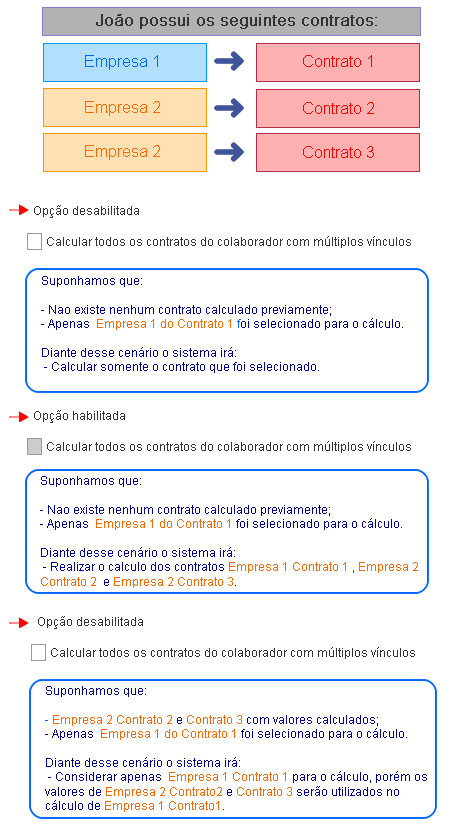
No contexto Coletivo é possível selecionar uma ou mais empresas com referências diferentes. Ao selecionar mais de uma empresa com referências distintas, o processamento do cálculo irá gerar tarefas distintas por referências.
No caso de estorno de contrato, ao selecionar um contrato de um colaborador que possui múltiplos vínculos, o sistema irá estornar apenas o contrato selecionado. Nesse caso, o sistema exibirá uma mensagem informando que o colaborador possui múltiplos vínculos e que apenas os valore calculados desse contrato serão excluídos. Se a opção Calcular apenas colaboradores com múltiplos vínculos estiver marcada, o sistema irá incluir no processo de exclusão todos os outros contratos e informará que todos os valores calculados de todos os contratos serão excluídos.
Para saber mais, acesse o nosso Tutorial e acompanhe o passo a passo sobre Como realizar a configuração para gestão de múltiplos vínculos?.
O processamento do calculo é apresentado no Gerenciador de
Tarefas no canto superior direito da tela, podendo ser acessado através do
ícone
![]() , também é
possível acompanhar o andamento do cálculo. Quando marcada a opção Mostrar
Estatística
é possível verificar todo o processamento do cálculo de forma detalhada,
através do
Relatório de Estatística, onde é apresentado os eventos calculados, o tempo
gasto para o cálculo de cada um e a quantidade de funcionários. Para visualizá-lo basta
fazer
o download do mesmo, clicando sobre o cálculo no Gerenciador de Tarefas.
, também é
possível acompanhar o andamento do cálculo. Quando marcada a opção Mostrar
Estatística
é possível verificar todo o processamento do cálculo de forma detalhada,
através do
Relatório de Estatística, onde é apresentado os eventos calculados, o tempo
gasto para o cálculo de cada um e a quantidade de funcionários. Para visualizá-lo basta
fazer
o download do mesmo, clicando sobre o cálculo no Gerenciador de Tarefas.
Na seção Tipo de Execução, marque a opção Execução Agendada como Sim, para que o cálculo ou o estorno seja processado de forma agendada. Após a ativação da opção, serão apresentados os seguintes campos:
Periodicidade - Através desse campo, é possível definir a periodicidade do agendamento do cálculo, que será exibido na lista do Gerenciador de Tarefas todos os dias que o cálculo será executado. As opções disponibilizadas para parametrização são:
Execução única - Indica que o agendamento será executado apenas uma única vez, conforme a data e horário definido.
Diária - Indica que o agendamento será executado todos os dias conforme a data e horário definido.
Semanal - Indica que o agendamento será executado semanalmente de conforme a data e horário definido.
Quinzenal - Indica que o agendamento será executado quinzenalmente de conforme a data e horário definido.
Mensal - Indica que o agendamento será executado mensalmente de conforme a data e horário definido.
Inicia em - Através desse campo, é possível indicar a data e horário que o agendamento será iniciado.
Expirar em - Através desse campo, é possível indicar a data que o agendamento deverá ser finalizado.
Descrição - Através desse campo, é possível indicar o nome que será exibido na tela de agendamento.
Para realizar o estorno da folha de pagamento, clique em  , os parâmetros de agendamento do estorno são os mesmo para o agendamento do cálculo.
, os parâmetros de agendamento do estorno são os mesmo para o agendamento do cálculo.
Caso deseje excluir o agendamento do cálculo e/ou do estorno, é preciso acessar o Gerenciador de Tarefas e pressionar o "X" no agendamento que será excluído na guia Tarefas Agendadas.
Atenção
• Se o agendamento excluído tenha sido criado com a periodicidade igual a diariamente, ao excluir o agendamento de um determinado dia, todos os demais agendamentos da série, serão excluídos.
• Para ter acesso a opção de agendamento do cálculo e do estorno, é necessário ativar o acesso na funcionalidade Configurar Permissões.
Caso deseje visualizar o recibo de pagamento acesse a funcionalidade
Consulta Recibo de Pagamento.

